在控制面板上浏览网页
您可以在机器的控制面板上浏览网页。您还可以打印机器上显示的网页,也可以将网页上显示的PDF或图像保存到SD卡上。
请提前检查浏览器功能中指定的安全设置。
确认浏览器功能的安全设置
机器和服务器之间的通信可能在网络中被截获或篡改。
如果您担心信息泄露以及正在发送和接收的个人信息泄露,请从以下两点对画面上部显示的地址栏进行检查:
通信通道是否加密?
通信通道已加密时,显示的URL以“https”开头。此外,地址栏的左端会显示一个钥匙图标( )。
)。
是否连接到真正的网站?
检查URL以查看是否连接到真正的网站。
即使通信通道已加密,也要检查服务器证书中Web服务器的真实性。请检查以下内容:
证书的发布者是否可靠?
证书中指示的发行人(URL)与地址栏中显示的URL是否一致?
证书是否有效且未过期?
按[菜单]( )
) [页面信息]
[页面信息]  [查看证书]以显示服务器证书。
[查看证书]以显示服务器证书。
如果在访问网站时显示以下消息,则该网站的安全配置可能出现问题。不建议访问此网站。
“该站点有安全问题。”
在Web浏览器的设置中,可以指定启动Web浏览器时要显示的主页。您还可以配置cookies、安全性、显示屏缩放比例和其他设置。
显示或打印网页和保存PDF或图像
使用控制面板上的Web浏览器显示网页。
如果在浏览器上指定了机器不支持的功能,则打印结果将与设置不同。

- 请将SD卡和USB闪存设备置于儿童接触不到的地方。如果儿童意外吞下SD卡或USB闪存设备,请立即就医。
 按主页画面上的应用程序列表图标。
按主页画面上的应用程序列表图标。
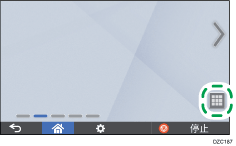
 按[Web浏览器]图标。
按[Web浏览器]图标。
 按地址栏,输入要访问的网页地址,然后按[前往]。
按地址栏,输入要访问的网页地址,然后按[前往]。
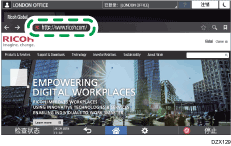
打印网页
按[菜单](
 )
) [打印]。
[打印]。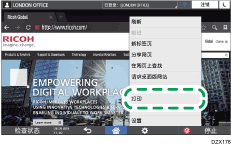
若要打印PDF文件,请在Web浏览器中显示该文件。
指定打印设置,然后按[打印]。
将网页中显示的图像保存到SD卡
在控制面板左上方的介质插槽中插入SD卡。
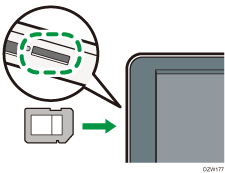
按住要保存的图像直到显示菜单为止。
按[保存图像]。
将自动在SD卡中创建用于保存文件的文件夹。
将网页中显示的PDF文件保存到SD卡或USB闪存设备
如果网页中存在指向PDF文件的链接,请按该链接,然后按[确定]下载PDF文件并在新的选项卡上显示该文件。若要将Web浏览器中显示的PDF文件保存到SD卡或USB闪存设备中,请使用以下步骤:
在控制面板左上方的介质插槽中插入SD卡或USB闪存设备。
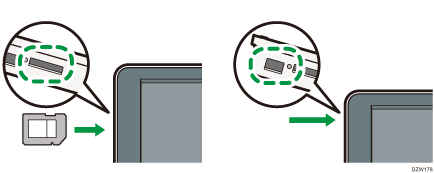
按指向PDF文件的链接可在Web浏览器中显示该文件。
按[菜单](
 )
) [保存PDF文件]。
[保存PDF文件]。选择要保存文件的设备,然后按[确定]。
文件将保存到SD卡或USB闪存设备的根目录中。

若要添加书签中显示的网页,请按地址栏上的[
 ]。您可以访问从地址栏上的[
]。您可以访问从地址栏上的[ ]添加到书签的网页。
]添加到书签的网页。在打印期间,可能会在字母或图像的中间插入分页符。
